iPad White Screen - Lopullinen Real Fixin opas [2023 päivitetty]
 Käyttäjän Boey Wong / 16. elokuuta 2022 09:00
Käyttäjän Boey Wong / 16. elokuuta 2022 09:00 Apple julkaisi iPadin suurella näytöllä, joka auttaa käyttäjiä hoitamaan päivittäisiä töitä sekä viihdetehtäviä, kuten elokuvia, TV:tä, MV:tä jne.
iPad-käyttäjät voivat kuitenkin kohdata joitain ongelmia, kuten iPadin valkoisen näytön. Jos olet yksi heistä, olet tullut oikeaan paikkaan. Tämä viesti kertoo tarkalleen, mikä iPadin valkoinen näyttö on ja kuinka korjata tämä ongelma helposti.
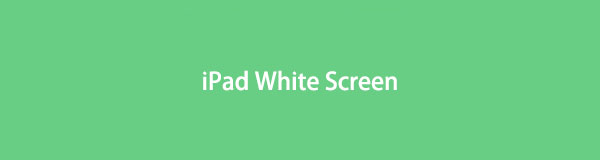

Opasluettelo
Osa 1. Mikä on iPadin valkoinen näyttö
iPadin valkoinen näyttö, jota kutsutaan myös WSOD:ksi, saa iPadin näytön jumittua eikä reagoi, kun teet mitään laitteella.
Jotkut syyt aiheuttivat tämän ongelman iPadissa, kuten riittämätön tallennustila, yhteensopimattomat sovellukset, virheet, vanhentunut iOS jne., ohjelmistoon liittyvät ongelmat tai laitteisto-ongelmat, kuten LCD-näyttö rikki.
Riippumatta siitä, mikä niistä on tärkein syy, voit lukea tämän viestin ja oppia menetelmiä korjata ohjelmistoon liittyvät ongelmat nopeasti.
FoneLabin avulla voit korjata iPhonen / iPadin / iPodin DFU-tilasta, palautustilasta, Apple-logosta, kuulokemikrofonista jne. Normaaliin tilaan ilman tietojen häviämistä.
- Korjaa käytöstä poistetut iOS-järjestelmäongelmat.
- Pura dataa käytöstä poistetuista iOS-laitteista ilman tietojen menetystä.
- Se on turvallinen ja helppokäyttöinen.
Osa 2. iPadin valkoisen näytön korjaaminen
On ongelma, ja aina löytyy vastaus. Itse asiassa voit saada useamman kuin yhden tavan korjata iPadin valkoinen näyttö, tässä on 4 todistettua tapaa viittauksille. Voit tarkistaa huolellisesti ja valita niistä yhden.
Vaihtoehto 1. Pakota iPadin uudelleenkäynnistys
Monet käyttäjät ovat osoittaneet laitteen uudelleenkäynnistyksen, että se on tehokas ratkaisu eri laitteiden ongelmien ratkaisemiseen. Joten voit ensin yrittää käynnistää iPadin uudelleen poistaaksesi valkoisen näytön. Jotkut ihmiset saattavat epäillä sitä, koska heillä ei ole aavistustakaan kuinka käynnistää uudelleen valkoiselle näytölle juuttunut iPad. Älä hikoile sitä. Tämä osa näyttää, kuinka iPad pakotetaan uudelleenkäynnistykseen kahdella alla olevalla tavalla.
Tapa 1. Pakota uudelleenkäynnistä iPad
iPad kotipainikkeella: Paina teho ja koti painikkeita yhdessä 10 sekuntia, kunnes näet Apple-logon.

iPad ilman kotipainiketta: Paina ja vapauta äänenvoimakkuuden -painiketta, sitten Volume Down -painiketta. Pidä teho -painiketta, kunnes Apple-logo tulee näkyviin.
Tapa 2. Kolmen painikkeen temppuja
Tämä on iPadille käytettävissä oleva menetelmä kotipainikkeella, paina äänenvoimakkuus + virta + koti -painiketta samanaikaisesti, kunnes näet Apple-logon.
Joskus tämä menetelmä ei auta ongelmaasi. Jos näin on, siirry ammattityökaluun.
Vaihtoehto 2. FoneLab iOS -järjestelmän palautus
Tietokoneellasi on joitain kolmannen osapuolen työkaluja, joilla voit korjata iOS-ongelmat helposti. Voit myös kokeilla niitä valkoisen näytön iPadille. Tässä, FoneLab iOS -järjestelmän palautus auttaa ratkaisemaan erilaisia iOS-ongelmia, kuten iPhonen musta näyttö, iPhonen punainen näyttö, iPhone jatkaa uudelleenkäynnistystä ja paljon muuta.
FoneLabin avulla voit korjata iPhonen / iPadin / iPodin DFU-tilasta, palautustilasta, Apple-logosta, kuulokemikrofonista jne. Normaaliin tilaan ilman tietojen häviämistä.
- Korjaa käytöstä poistetut iOS-järjestelmäongelmat.
- Pura dataa käytöstä poistetuista iOS-laitteista ilman tietojen menetystä.
- Se on turvallinen ja helppokäyttöinen.
Samalla tavalla se on saatavana myös iPadin valkoisen näytön korjaamiseen.
Vaihe 1Lataa ohjelma viralliselta sivustolta ja asenna se tietokoneeseen noudattamalla ohjeita. Suorita se sitten.
Vaihe 2Liitä iPhone tietokoneeseen ja napauta allow painiketta iPhonen näytöllä, kun se ponnahtaa esiin.
Vaihe 3Valita iOS-järjestelmän palauttaminen muista vaihtoehdoista ja napsauta Aloita painiketta.

Vaihe 4Sinun on valittava Vakio-tila or Edistynyt tilaJa valitse sitten Vahvistaa painiketta.

Vaihe 5Valitse laiteohjelmisto luettelosta ja napsauta korjaus painiketta.

Kuten näette, se on ammattimainen työkalu, mutta helppokäyttöinen jopa aloittelijoille. Voit ladata sen ilmaiseksi ja kokeilla sen etuja nyt!
FoneLabin avulla voit korjata iPhonen / iPadin / iPodin DFU-tilasta, palautustilasta, Apple-logosta, kuulokemikrofonista jne. Normaaliin tilaan ilman tietojen häviämistä.
- Korjaa käytöstä poistetut iOS-järjestelmäongelmat.
- Pura dataa käytöstä poistetuista iOS-laitteista ilman tietojen menetystä.
- Se on turvallinen ja helppokäyttöinen.
Vaihtoehto 3. Vapauta iPad-tilaa
Toinen tärkein syy tämän ongelman aiheuttamiseen on, että iPadissa ei ole tarpeeksi tallennustilaa. Sinun tulee poistaa ei-toivotut tiedot laitteesta ja vapauta tilaa iPadista normaaliksi sen jälkeen.
Tässä osassa opit 4 tapaa saada lisää tilaa iPadissa.
1. Avustava kosketus
AssictiveTouch on kätevä iPhone-ominaisuus, jonka avulla pääset nopeasti käsiksi siihen, mitä tarvitset. Lisäksi se voi myös auttaa sinua tyhjentämään laitteen RAM-muistia saadaksesi lisää tilaa.
Vaihe 1Ota AssistiveTouch käyttöön iPadissa kautta Asetukset > Käytettävyys: > koskettaa > AssistiveTouch, kytke se päälle.
Vaihe 2Takaisin Asetusten pääkäyttöliittymään, valitse general > Sulkea.
Vaihe 3Napauta painiketta AssistiveTouch -kuvaketta ja valitse Koti, kun valikko avautuu.
2. Poista ei-toivotut tiedot
Itse asiassa voit tarkistaa tiedot Asetukset > general > varastointija poista sitten ei-toivotut kohteet yksitellen iPhonesta. Voit esimerkiksi siirtyä Valokuvat-sovellukseen ja poistaa joitakin kopioituja kohteita vastaavasti.
3. FoneEraser iOS: lle
Täällä voit kokeilla FoneEraser iOS: lle tietokoneella ja hallitse iPad-tietojasi helposti. Se voi auttaa sinua poistamaan kaikki tiedot tai poistaa sovelluksia, valokuvia, suuria tiedostoja tai välimuistitiedostoja tarpeidesi mukaan.
FoneEraser for iOS on paras iOS-tiedonpuhdistin, joka voi helposti poistaa kaiken iPhonen, iPadin tai iPodin sisällön ja asetukset kokonaan ja pysyvästi.
- Puhdista ei-toivotut tiedot iPhonesta, iPadista tai iPod touchista.
- Poista tiedot nopeasti yhdellä kerralla, mikä voi säästää aikaa paljon tiedostoja varten.
Alla on kuinka käyttää sitä iPhonen tallennustilan vapauttamiseen.
Vaihe 1Lataa ja asenna FoneEraser for iOS tietokoneeseen ja suorita se sitten tietokoneessa.

Vaihe 2Liitä iPad tietokoneeseen ja napsauta Poista kaikki tiedot.

Vaihe 3Sinun on valittava poistotaso Korkea, Keskimmäinen or Matala, napsauta sitten pyyhkiä painiketta.
4.iCloud
Tiedätkö, iCloud voi hallita iOS-laitteitasi viralliselta sivustolta tai mistä tahansa muusta laitteesta. Tässä osassa näytämme sinulle yksityiskohtaiset vaiheet iPhonen poistamiseksi iCloudin viralliselta sivustolta selaimessa.
Vaihe 1Vieraile iCloudin virallisella sivustolla ja kirjaudu sisään iCloud-tilillesi.
Vaihe 2Napauta Etsi Oma ja valitse iPadisi luettelosta.
Vaihe 3Napauta Poista iPad painiketta.
Vaihtoehto 4. Palautustila
Palautustila on ominaisuus, jolla voit liittää iPadisi iTunesiin tai Finderiin ja antaa heidän diagnosoida laitteesi ongelmat helposti. Jos haluat tietää, kuinka sitä käytetään iPadin valkoisen näytön ongelman korjaamiseen, tarkista alla oleva opetusohjelma.
Vaihe 1Suorita iTunes tai Finder tietokoneella, liitä iPhone sen jälkeen.
Vaihe 2Paina ja vapauta iPadissa ilman kotia tilavuus painiketta lähinnä teho -painiketta, sitten tilavuus painiketta kauimpana teho -painiketta. iPadissa, jossa on kotipainike, pidä painettuna teho ja koti -painike yhdessä.
Vaihe 3Pidä painiketta painettuna, kunnes näet palautustilan näytön.
Vaihe 4Napsauta tietokoneen näytössä Palauttaa -painiketta, kun ikkuna avautuu.
Kun se on valmis, iPadin valkoinen näyttö on poissa ja voit määrittää iPadin normaalisti.
Osa 3. Usein kysytyt kysymykset iPadin valkoisesta näytöstä
1. Kuinka avaat iPadin näytön?
Jos et voi käynnistää iPadia uudelleen tavallisesti, voit yrittää pakottaa iPadin käynnistämään osan 2 vaiheita. Voit myös yrittää FoneLab iOS -järjestelmän palautus tietokoneella korjataksesi kaikki iPadin ja muiden iOS-laitteiden ongelmat.
2. Mitä tapahtuu, jos iPadisi on jumissa latausnäytössä?
Ensin voit yrittää sammuttaa iPadin ja käynnistää sen sitten uudelleen. Se ei kuitenkaan toimi, voit kokeilla FoneLab iOS -järjestelmän palautus tietokoneella korjataksesi latausnäytölle juuttunut iPad.
Siinä kaikki, mitä haluamme jakaa kanssasi iPadin valkoisesta näytöstä. Voit oppia, mikä se on ja kuinka korjata tämä ongelma helposti. Ja FoneLab iOS -järjestelmän palautus on sinulle suosituin työkalu; se on tehokas työkalu iOS-laitteiden ongelmien ratkaisemiseen, mutta helppokäyttöinen uusille käsille. Miksi et lataa sitä tietokoneelle ja ala nauttimaan sen eduista nyt!
FoneLabin avulla voit korjata iPhonen / iPadin / iPodin DFU-tilasta, palautustilasta, Apple-logosta, kuulokemikrofonista jne. Normaaliin tilaan ilman tietojen häviämistä.
- Korjaa käytöstä poistetut iOS-järjestelmäongelmat.
- Pura dataa käytöstä poistetuista iOS-laitteista ilman tietojen menetystä.
- Se on turvallinen ja helppokäyttöinen.
